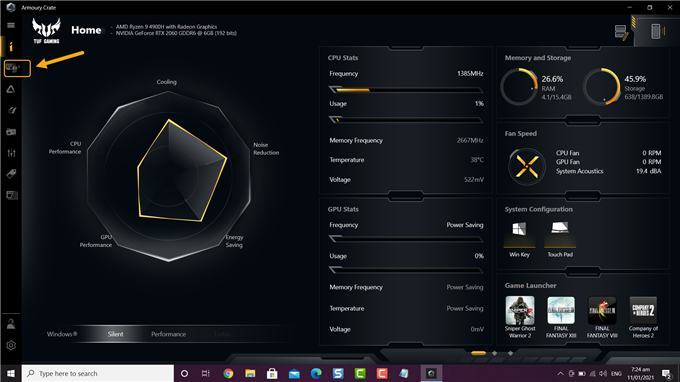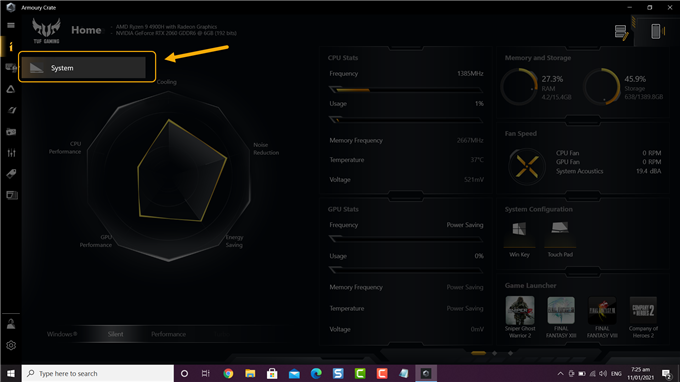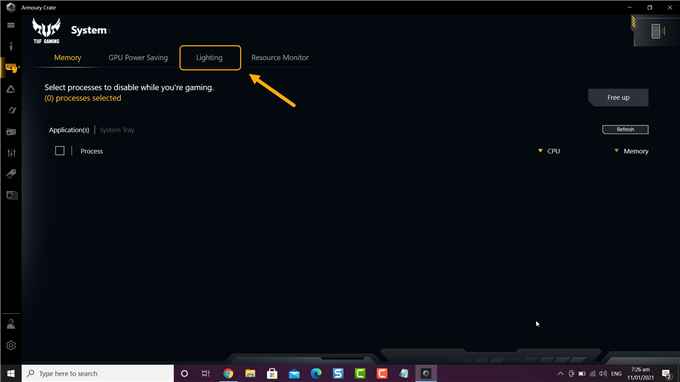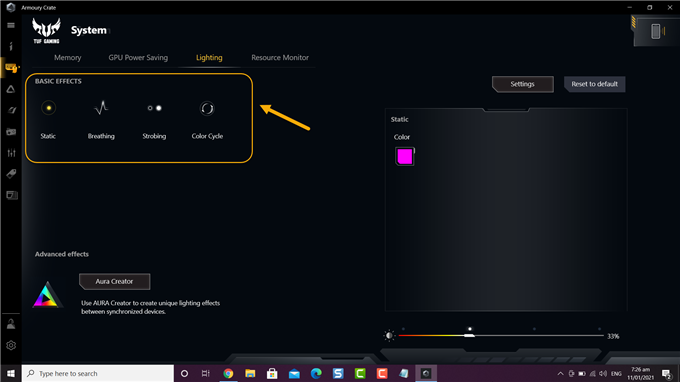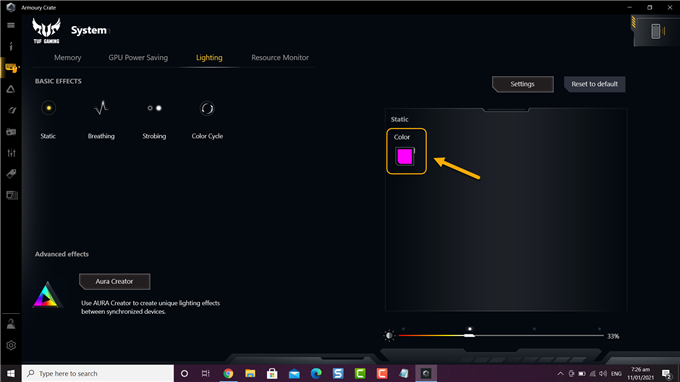אתה יכול לשנות את צבע המקלדת של Asus TUF למחשב הנייד באמצעות תוכנת Armory Crate שמותקנת מראש במכשיר שלך. מלבד שינוי הצבע תוכלו גם להקצות לו אפקטים ספציפיים של תאורה. אם יש לך אביזרי TUF אחרים תוכל גם לסנכרן את התאורה שלו עם המחשב הנייד.
סדרת דגמי המחשבים הניידים של Asus TUF נועדה להציע חווית משחק פרימיום במחיר ידידותי לתקציב. ישנן תצורות עיצוב שונות לבחירה המתמקדות בכל צורך הצרכן הספציפי. אמנם לא פרימיום כמו עמיתיהם ל- ROG, אך דגמים אלה נועדו לעמוד בקפדנות השימוש היומיומי מכיוון שיש לו הסמכת MIL-STD-810H.
שינוי צבע התאורה האחורית של המקלדת במחשב הנייד Asus TUF שלך
אחת התכונות הרבות של המחשב הנייד TUF שלך היא שתוכל להתאים את התאורה האחורית של המקלדת לכל צבע שתבחר. ניתן גם לבחור בסגנונות תאורה שונים ממצב יציב עד מהבהב. כך ניתן לעשות זאת.
זמן צורך: 2 דקות.
שנה תאורת מקלדת
- פתח את תוכנת הארגז Armory.
אתה יכול לעשות זאת על ידי לחיצה עליו מרשימת היישומים בתפריט התחל.

- לחץ על כפתור המכשיר.
ניתן למצוא זאת בצד שמאל של ארגז הנשקייה.

- בחר מערכת.
זה מאפשר לך לנהל את הגדרות מערכת המחשב הנייד שלך.

- לחץ על הכרטיסיה תאורה.
זוהי הלשונית השלישית בחלקו העליון של חלון המערכת.

- בחר אפקטים בסיסיים.
אתה יכול לבחור בין סטטי, נשימה, סטרובינג ומחזור צבעים.

- בחר צבע.
אתה יכול לעשות זאת על ידי לחיצה על אפשרות הצבע, בחירת צבע מועדף ואז לחיצה על אישור.

אם ברצונך לחזור להגדרת תאורת המקלדת המקורית, כל שעליך לעשות הוא ללחוץ על כפתור האיפוס לברירת המחדל אשר נמצא בצד ימין עליון של מסך המערכת.
לאחר ביצוע השלבים המפורטים לעיל תשנה את צבע מקלדת המחשב הנייד Asus TUF בהצלחה.
בקר בערוץ Youtube של androidhow שלנו לקבלת סרטונים נוספים לפתרון בעיות.
קרא גם:
- כיצד לתקן את בובספוג Krusty Cook-Off ממשיך להתרסק על אנדרואיד